Hoe u schijfinformatie kunt krijgen in FreeBSD
Om de informatie te verkrijgen met betrekking tot diskdrives en cd-roms, enz., het meest rechttoe rechtaan pad dat we kunnen nemen is om naar /var/run/dmesg . te gaan.opstartbestand en toegang tot het bestand. Dit is waar de vereiste informatie wordt bewaard in een momentopname, genomen direct nadat het systeem de schijfstations heeft gemount.
Schijfstations weergeven met egrep List
Om erachter te komen hoeveel hdds/ssds onder de server werken, gebruik je het grep-commando zoals hieronder:
$ egrep 'da[0-9]|cd[0-9]' /var/run/dmesg.laarsAls alternatief kunt u zetten:
$ egrep 'ad[0-9]|cd[0-9]' /var/run/dmesg.laars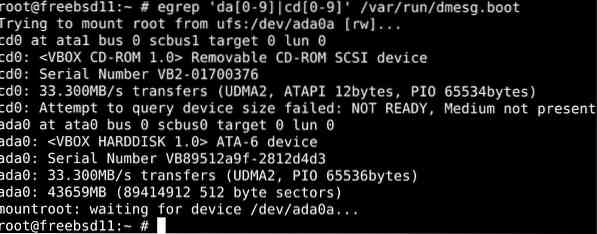
De uitvoer die u krijgt, moet alle schijfstations weergeven, inclusief cd/dvd-roms die door uw systeem worden gelezen read.
Geom-hulpprogramma gebruiken om schijfstationinformatie weer te geven:
U kunt de geom-opdrachtregel ook gebruiken om schijfstationinformatie weer te geven:
$ geom-schijflijst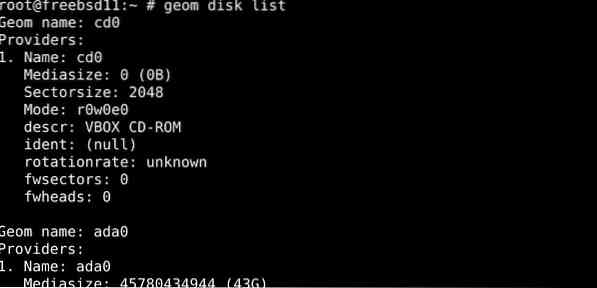
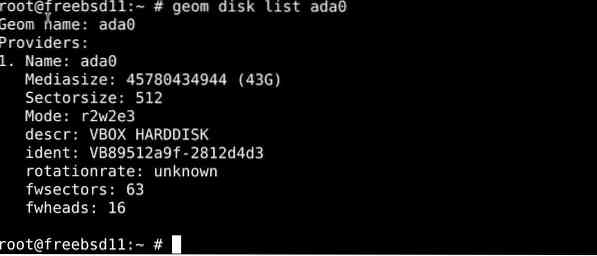
Deze lijst kan specifieker worden gemaakt in combinatie met het grep-commando.
$ geom schijflijst ada0 | grep Mediagrootte
Het atacontrol-commando gebruiken om schijfstations weer te geven
Met behulp van het opdrachtregelprogramma van atacontrol kunnen we een lijst maken van de schijfstations die in ons systeem werken. Het atacontrol-commando wordt gebruikt om toestemming te krijgen om met de FreeBSD ata-subsystemen te werken en moet met voorzichtigheid worden gebruikt. Indien onjuist uitgevoerd executed, het kan ervoor zorgen dat de CPU crasht, wat kan leiden tot onherstelbaar gegevensverlies.
$ atacontrol lijstDiskdrive-informatie met camcontrol-opdracht
U kunt ook de opdracht camcontrol gebruiken om toegang te krijgen tot het CAM-subsysteem en de werkende schijven op uw systeem te zien. Dit wordt mogelijk gemaakt door het CAM-subsysteem, een modulair systeem dat stuurprogramma's voor ATA- en SCSI-apparaten gebruiken om te implementeren. Het CAM-systeem biedt ook plaats aan hostadapterstuurprogramma's voor de SCSI- en ATA-hostcontrollers.
Typ het volgende om een lijst met schijfstations op uw systeem weer te geven:
$ camcontrol devlist
Details over elke partitie bekijken:
$ gpart-show
Ontdek de schijfgroottes met het diskinfo-commando
Gebruik de opdracht diskinfo om informatie over de schijfgroottes te verkrijgen
$ diskinfo -v disk_name$ diskinfo -v ada1
$ diskinfo -v ada0
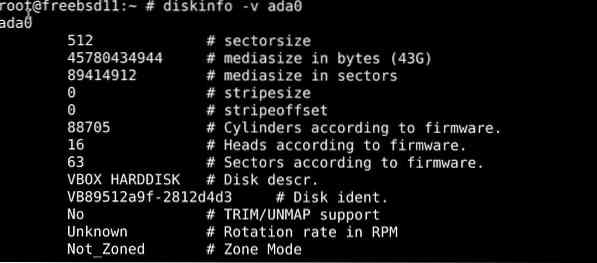
De opdracht lsblk installeren en gebruiken
Voer de onderstaande regel in om de opdracht lsblk te installeren voor later gebruik:
$ sudo pkg installeer lsblk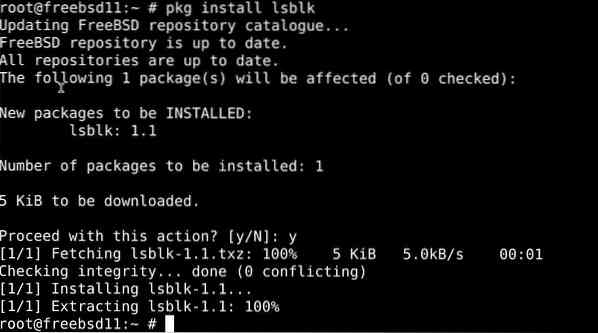
Voer vervolgens de opdracht lsblk uit:
$ lsblk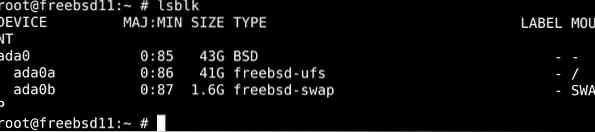
Om een lijst te maken van alle detecteerbare schijven op uw FreeBSD
$ sysctl kern.schijven
Om informatie op een specifieke schijf weer te geven, gebruikt u een soortgelijke syntaxis als de onderstaande opdracht, die informatie vraagt voor ada0-schijven:
$ lsblk ada0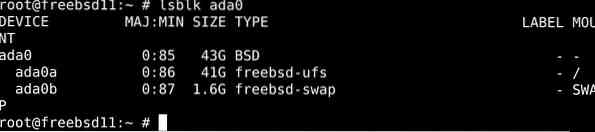
Afsluiten
Deze tutorial presenteert verschillende manieren om informatie te verkrijgen over diskdrives in een FreeBSD-systeem. We hebben commando's en methoden gepresenteerd die erg van elkaar verschillen, omdat ze enorm verschillende beoogde toepassingen hebben.
 Phenquestions
Phenquestions


